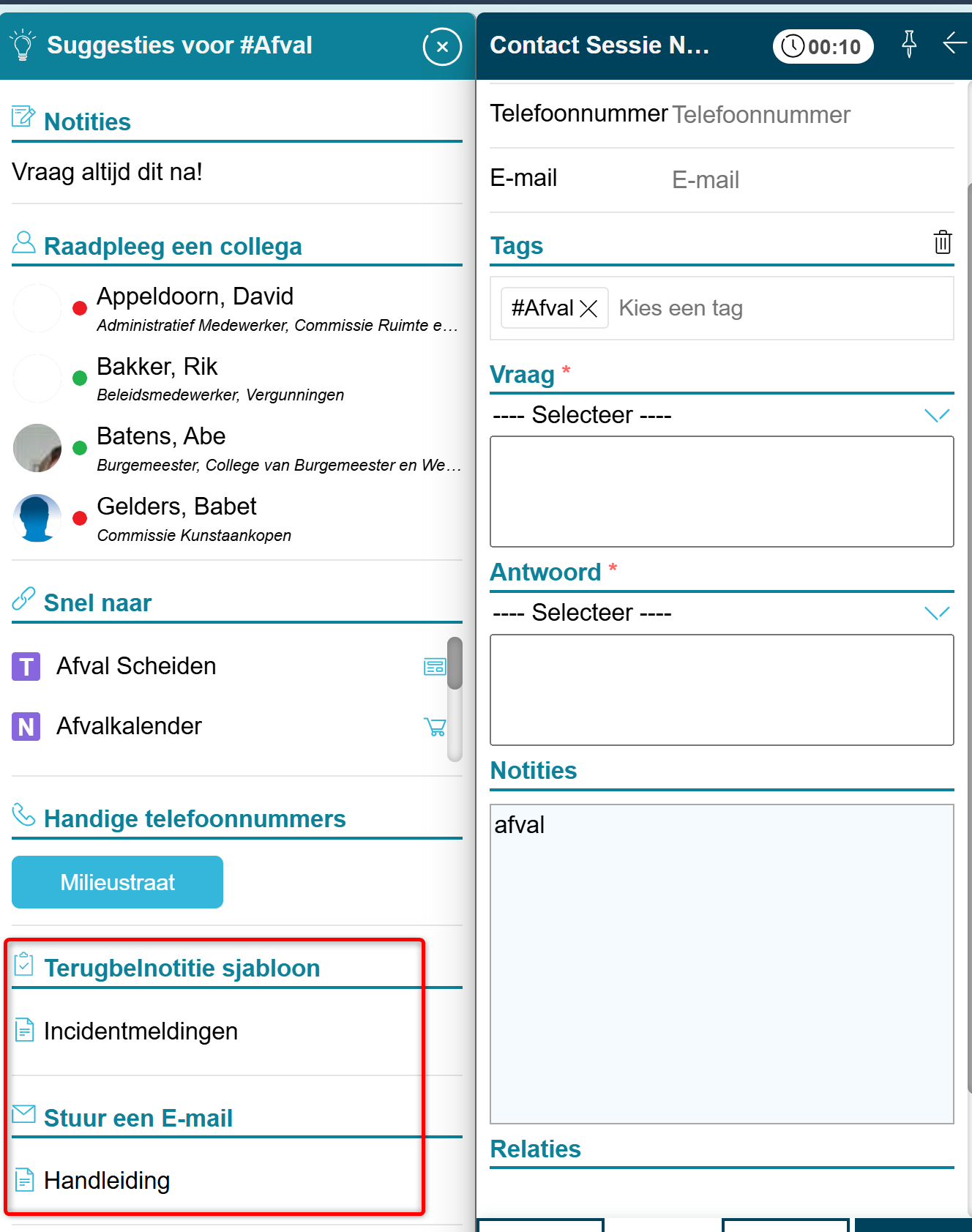Sjablonen kunnen worden gebruikt om automatisch informatie in te voeren in een e-mail of taak. Dit kan dus tijd besparen, maar het kan ook worden gebruikt om duidelijk aan te geven dat bepaalde informatie moet worden toegevoegd.
De sjabloon configuratie kan worden benaderd via het Management Console.
Er zijn twee typen sjablonen:
- E-mail sjablonen
- Taak sjablonen
¶ E-mail sjabloon
¶ Aanmaken
¶ Type
Voordat een e-mail sjabloon wordt aangemaakt is het belangrijk dat er een type aanwezig is. Als dat nog niet het geval is, dan kan er een nieuw type worden aangemaakt.

Een sjabloon type bestaat alleen uit een korte regel tekst. Na het invoeren van de tekst voor het nieuwe type is het belangrijk om op de opslaan knop te klikken. Dit moet ook worden gedaan na het bewerken (dat kan via het pennetje).
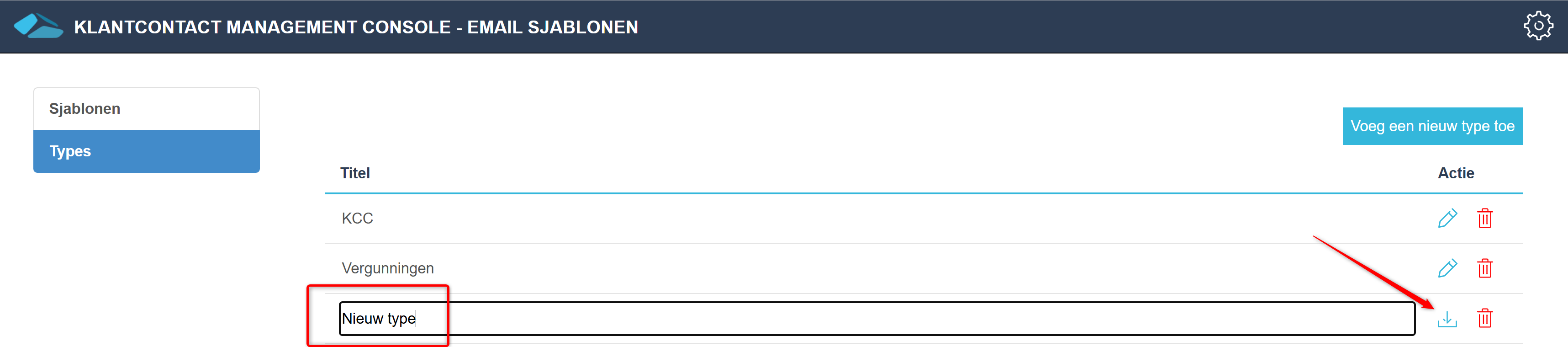
¶ Sjabloon
Als er een gewenst type aanwezig is, dan kan er een sjabloon worden aangemaakt.
Via de ‘Sjabloon toevoegen’ knop kan een nieuw sjabloon worden aangemaakt. Via het blauwe pennentje kan een sjabloon worden bewerkt. Via het rode prullenbakje kan een sjabloon worden verwijderd.

Vervolgens zal het volgende scherm openen.
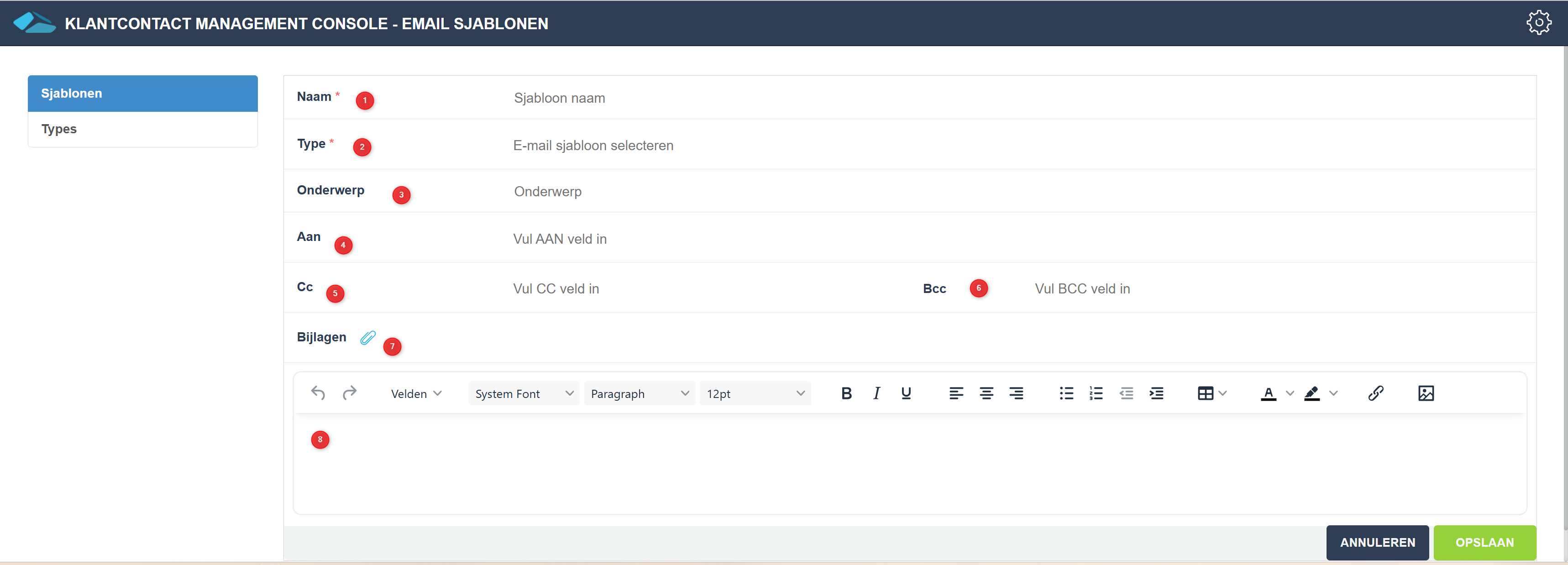
- Naam: hier kan de naam van het sjabloon worden ingevoerd. Deze naam zal aan de voorkant te zien zijn bij het selecteren van een sjabloon.
- Type: Hier kan het eerder besproken type worden geselecteerd. Op basis van dit type kan een gebruiker wel of niet het sjabloon gebruiken.
- Onderwerp: Als dit is ingevuld, dan zal deze tekst automatisch in het onderwerp veld worden gezet van de e-mail.
- Aan: Als dit is ingevuld, dan zal de e-mail altijd naar dit e-mail adres worden gestuurd.
- Cc: Gelijk aan ‘Aan’, maar dan voor het Cc veld.
- Bcc: Gelijk aan ‘Aan’, maar dan voor het Bcc veld.
- Bijlagen: Hier kunnen bijlagen worden toegevoegd, die vervolgens altijd aan de mail zullen hangen.
- Tekstvak: Hier kan tekst worden gezet, die altijd naar voren komt. Het is mogelijk om een bepaalde opmaak te maken, om een tabel, hyperlink of afbeelding toe te voegen. Ook is het mogelijk om velden toe te voegen. Deze velden zullen automatisch informatie uit de huidige Contact Sessie Notitie overnemen en zullen dus per email kunnen verschillen. Zo kan bijvoorbeeld automatisch de voornaam van een gekoppeld persoon worden ingevoerd (zie: afb.).
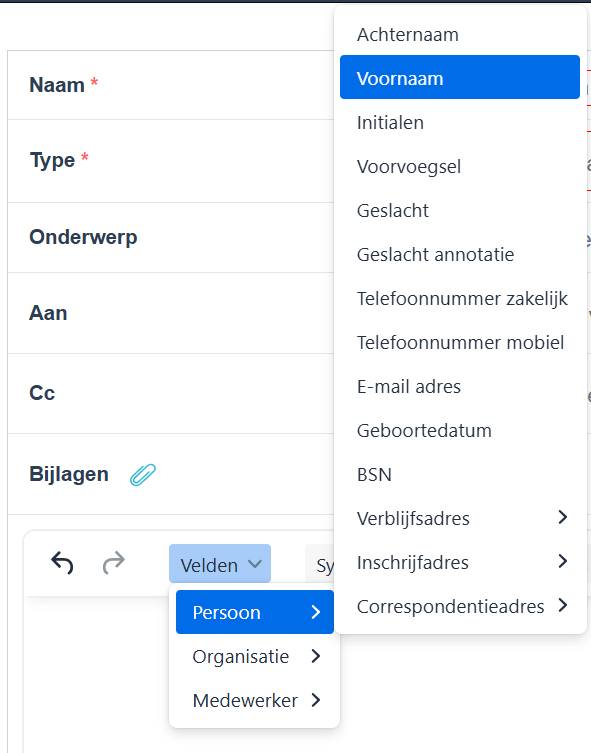
Vervolgens zal er een stuk tekst in het veld komen zoals {{Person_FirstName}}.
¶ Rechten
Om een gebruiker gebruik te laten maken van het sjabloon is het noodzakelijk dat de gebruiker toegang tot het sjabloon heeft via de privileges. Dit recht is te vinden in het tabblad E-mail en vervolgens onder Sjabloon typen (dit staat onderaan de lijst).
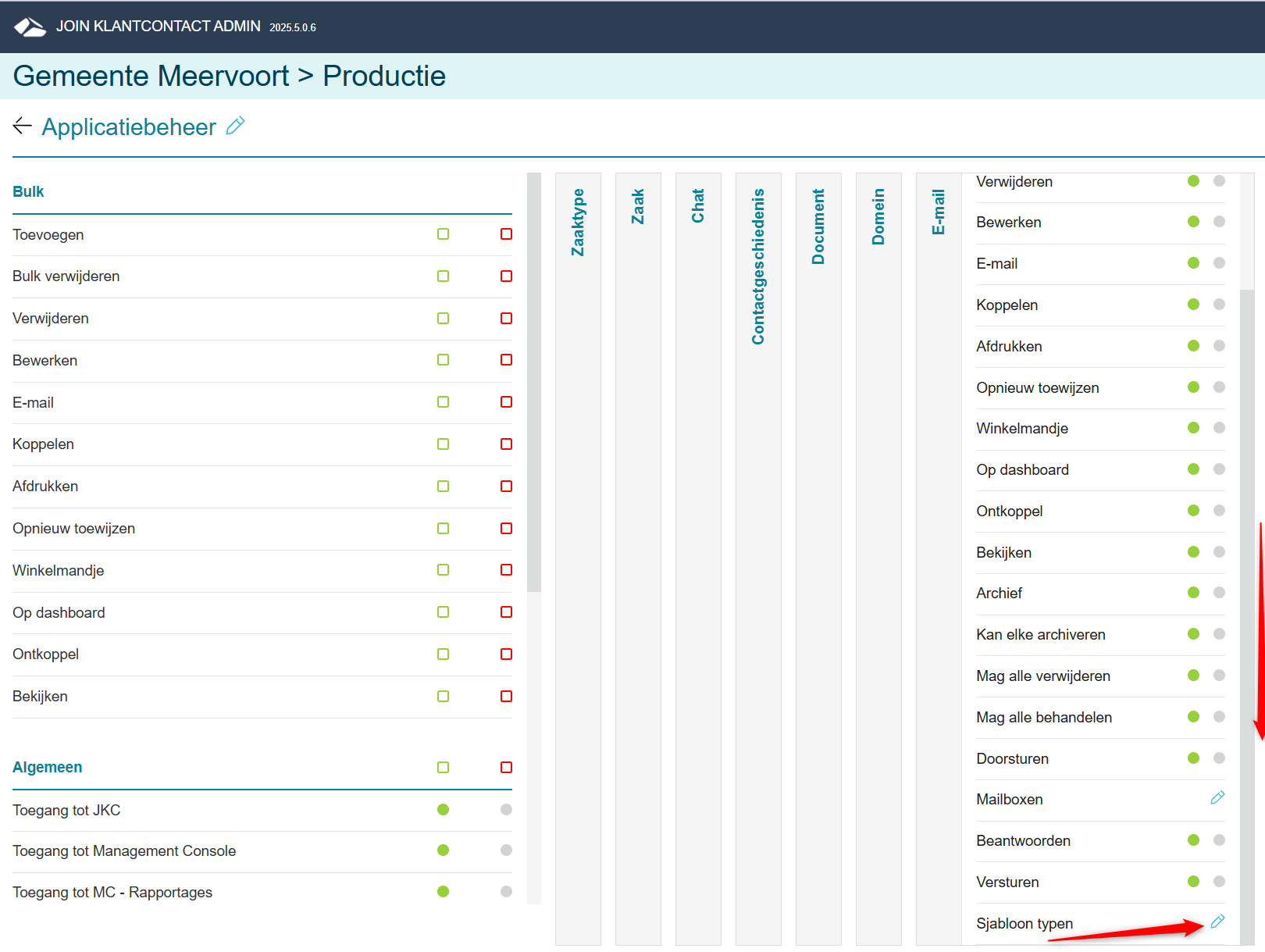
Vervolgens moet het juiste type op groen staan/worden gezet en is het belangrijk om niet te vergeten om op te slaan.
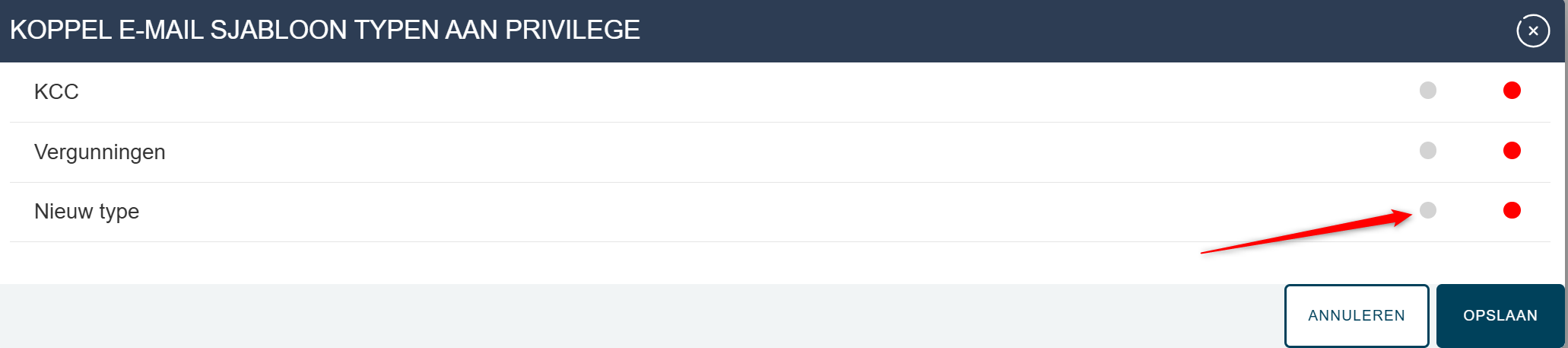
¶ Zoeken
Het is mogelijk om een sjabloon te zoeken. Dit kan handig zijn als er zeer veel sjablonen zijn toegevoegd. Er kan worden gefilterd op type en vervolgens kan er ook nog op de naam worden gezocht in het zoekveld.

¶ Taak sjabloon
¶ Aanmaken
Bij een taaksjabloon is het niet mogelijk om een deel van de sjablonen aan een gebruiker te presenteren. De gebruikers zullen dus alle sjablonen zien als ze bij dat onderdeel kunnen.
Via de ‘Taak sjabloon toevoegen’ knop kan een nieuw sjabloon worden aangemaakt. Via het blauwe pennentje kan een sjabloon worden bewerkt. Via het rode prullenbakje kan een sjabloon worden verwijderd.

Vervolgens zal het volgende scherm openen.
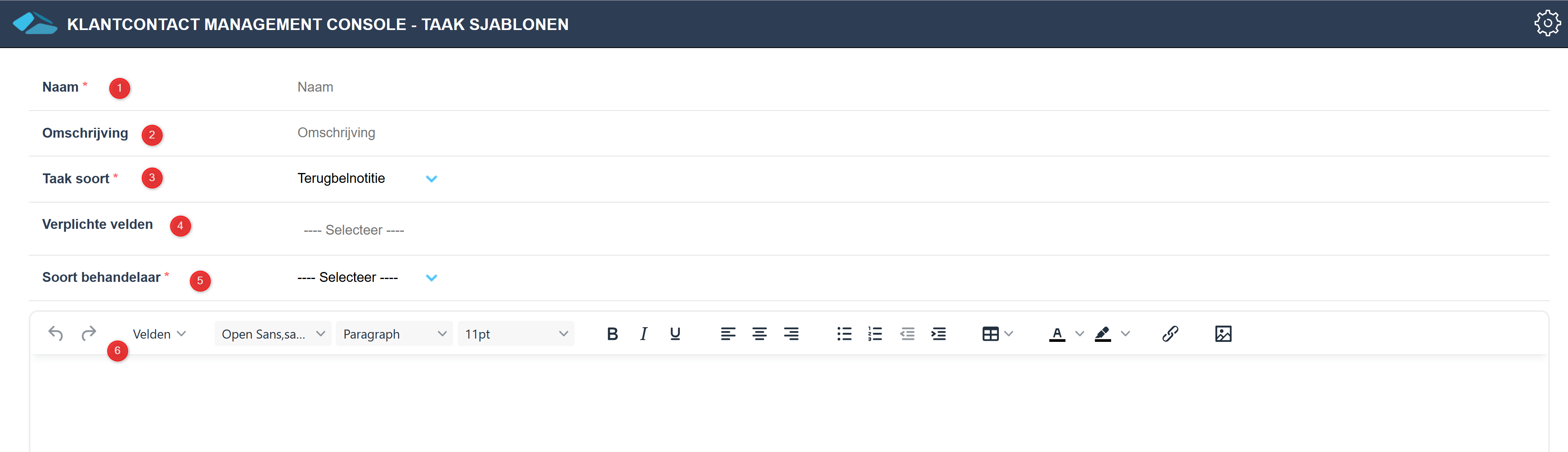
- Naam: hier kan de naam van het sjabloon worden ingevoerd. Deze naam zal aan de voorkant te zien zijn bij het selecteren van een sjabloon.
- Omschrijving: Hier een korte uitleg worden gegeven over het sjabloon. Deze informatie is alleen in het Mangement Console zichtbaar.
- Taak soort: Hier kan het type taak worden geselecteerd. Er is keuze uit ‘Alle Typen’, ‘Afspraak’, ‘Informatie verzoek’, ‘Taak’ en ‘Terugbelnotitie’. Bij ‘Alle typen’ en ‘Informatie verzoek’ komen er twee opties bij:
1) Informatie verzoek bijlagen: Hier kunnen bijlagen worden gekoppeld die in JKC zijn toegevoegd.
2) Informatie verzoek Afhandelen voor: Hier kan het aantal dagen worden ingevoerd waarin het gewenst is om een verzoek te behandelen. - Verplichte velden: Dit veld is alleen in te vullen bij het taak soort ‘Afspraak’, ‘Informatie verzoek’ en ‘Terugbelnotitie’ en er kan worden gekozen voor ‘E-mail adres’, ‘Adres’ en bij ‘Terugbelnotitie’ ook voor ‘Contactpersoon’ en bij ‘Informatie verzoek’ ook voor ‘Telefoonnummer’.
- Soort behandelaar: Hier kan het soort behandelaar worden ingevoerd met keuze uit: ‘Medewerker’, ‘Afdeling’ en ‘Mailbox’. Na het invoeren van dit veld komt er een nieuw invoerscherm tevoorschijn waarin een behandelaar van het gekozen soort kan worden ingevoerd.
- Tekstvak: Hier kan tekst worden gezet, die altijd naar voren komt. Het is mogelijk om een bepaalde opmaak te maken, om een tabel, hyperlink of afbeelding toe te voegen. Ook is het mogelijk om velden toe te voegen. Deze velden zullen automatisch informatie uit de huidige Contact Sessie Notitie overnemen en zullen dus per taak kunnen verschillen. Zo kan bijvoorbeeld automatisch de voornaam van een gekoppeld persoon worden ingevoerd.
¶ Zoeken
Het is mogelijk om een sjabloon te zoeken. Dit kan handig zijn als er zeer veel sjablonen zijn toegevoegd.

¶ Sjablonen gebruiken
¶ e-mail sjabloon gebruiken
Als een gebruiker toegang heeft tot e-mail sjablonen, dan komt er een Sjabloon regel bij het versturen van een e-mail in het venster te staan (zie: afb.).
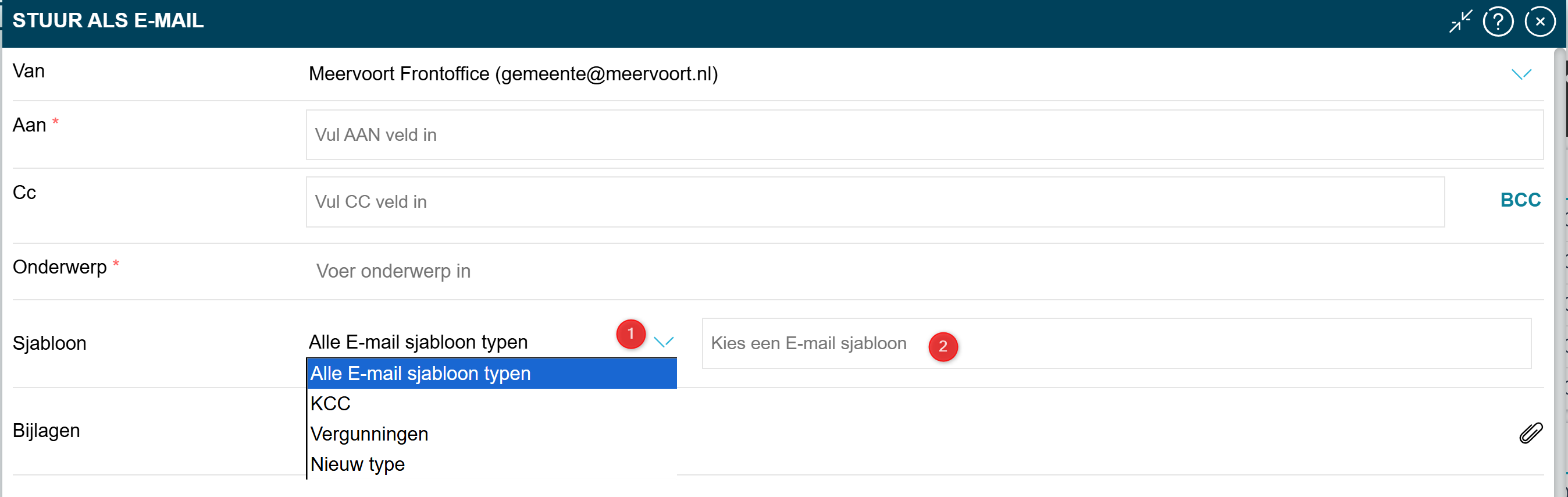
- Hier kan een type worden geselecteerd om makkelijker in een mogelijk grote lijst te zoeken.
- Hier kan het sjabloon zelf worden gezocht en geselecteerd.
Zodra een sjabloon is geselecteerd zal je gelijk alle informatie die was ingevoerd in het sjabloon in de Management Console naar voren zien komen.
¶ Taak sjabloon gebruiken
De optie om een taaksjabloon te selecteren zal in beeld komen zodra er een sjabloon is aangemaakt van dat type. Zo is in het onderstaande voorbeeld een sjabloon voor een Terugbelnotitie te selecteren.
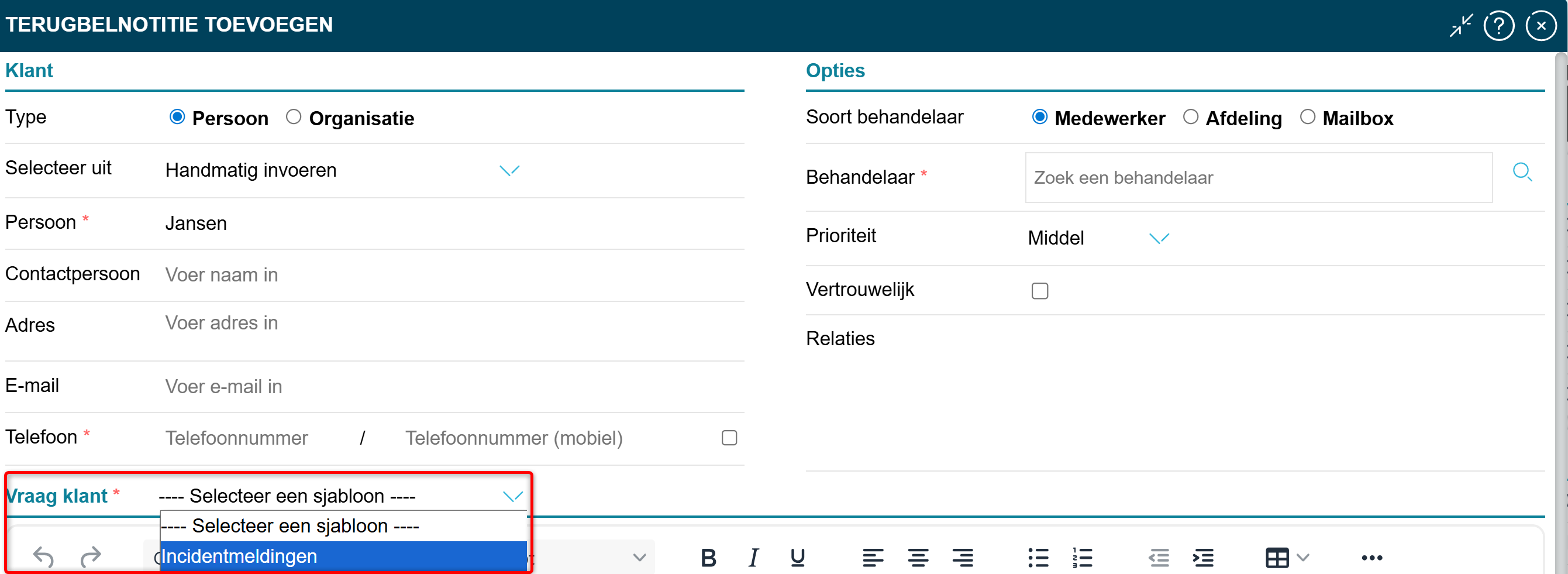
Zodra een sjabloon is geselecteerd zal je gelijk alle informatie die was ingevoerd in het sjabloon in de Management Console naar voren zien komen.
¶ suggesties
Als er gebruik wordt gemaakt van de suggestie module, dan kan een e-mail-of taak sjabloon worden toegevoegd aan de suggestie. Door het sjabloon toe te voegen, komt er een knop waarmee het sjabloon van de e-mail of taak gelijk wordt geopend.